基于opencv的模板匹配制作的 记牌器
基于python opencv的模板匹配制作的记牌器
实现思路,通过python win32获取程序的窗口句柄,然后后台自动截屏,针对每屏进行扑克牌匹配,实现识别开局,自家扑克、底牌、上下家出牌识别,记录对局剩余扑克,自动识别游戏结束,重新统计对局
已实现功能
功能截图
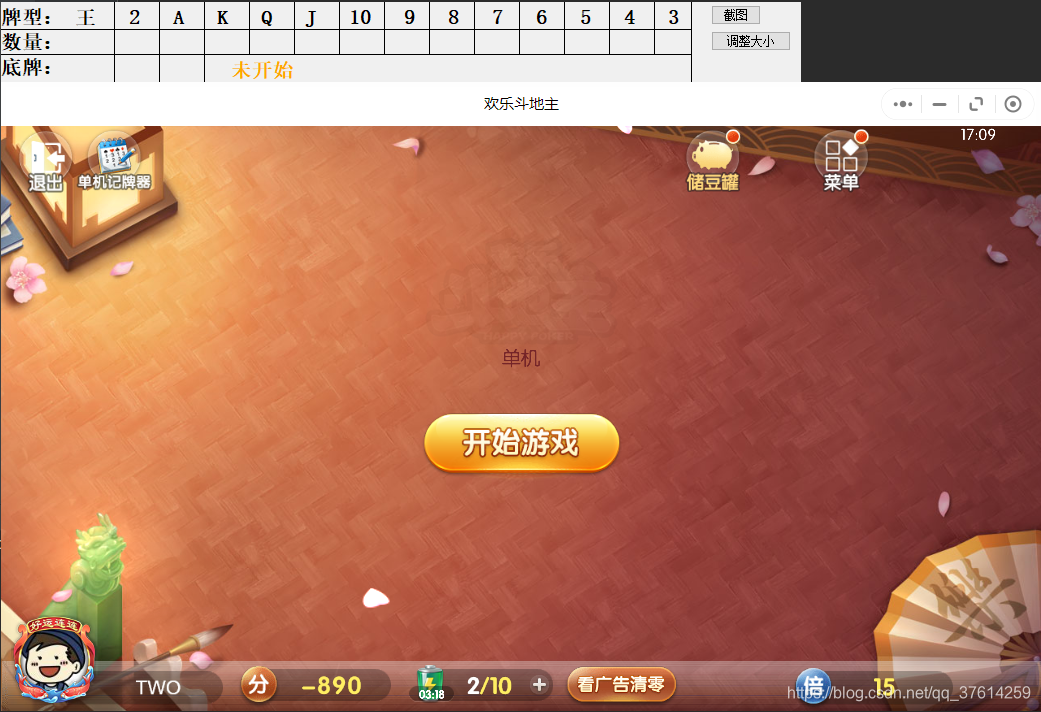

功能视频演示
记牌器演示 学习
仓库地址
gitee:https://gitee.com/css_code/happy-fight-opencv.git
github:https://github.com/cShen-code/happy-fight-opencv.git
技术栈
- python
- PyQt5
- win32gui
- cv2
安装
# 安装 opencv 使用清华镜像下载
pip install python-opencv -i https://pypi.tuna.tsinghua.edu.cn/simple
pip install win32gui -i https://pypi.tuna.tsinghua.edu.cn/simple
进入正题
思考:
1、python 如何截屏指定窗口?
2、想要截图的窗口不在顶层,肉眼不可见怎么办呢?
查看想要截图的窗口句柄
工具:spy++ 下载地址
使用方法:
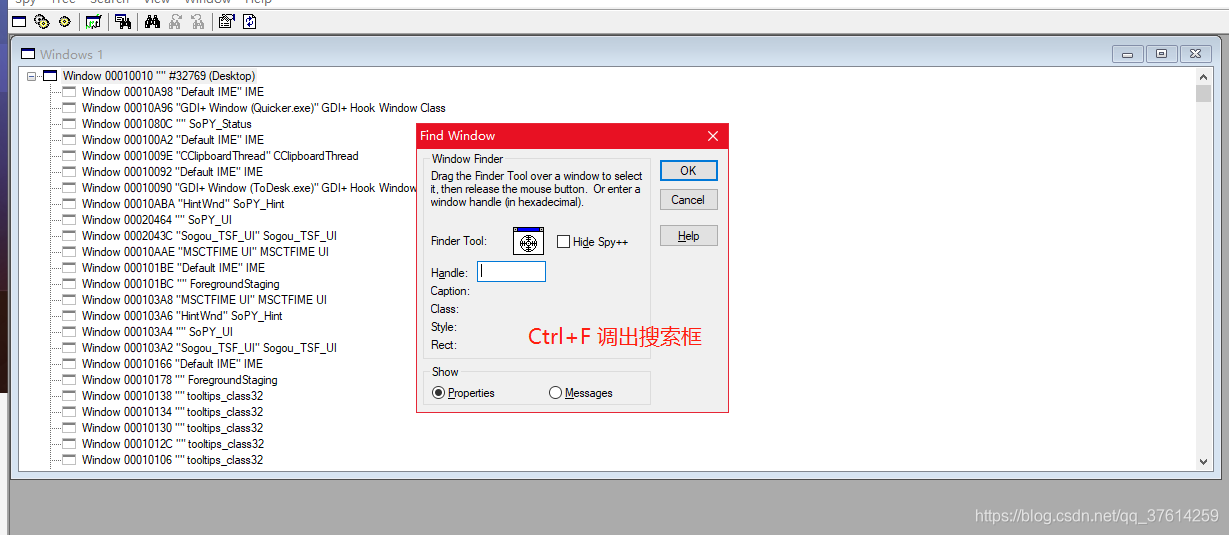
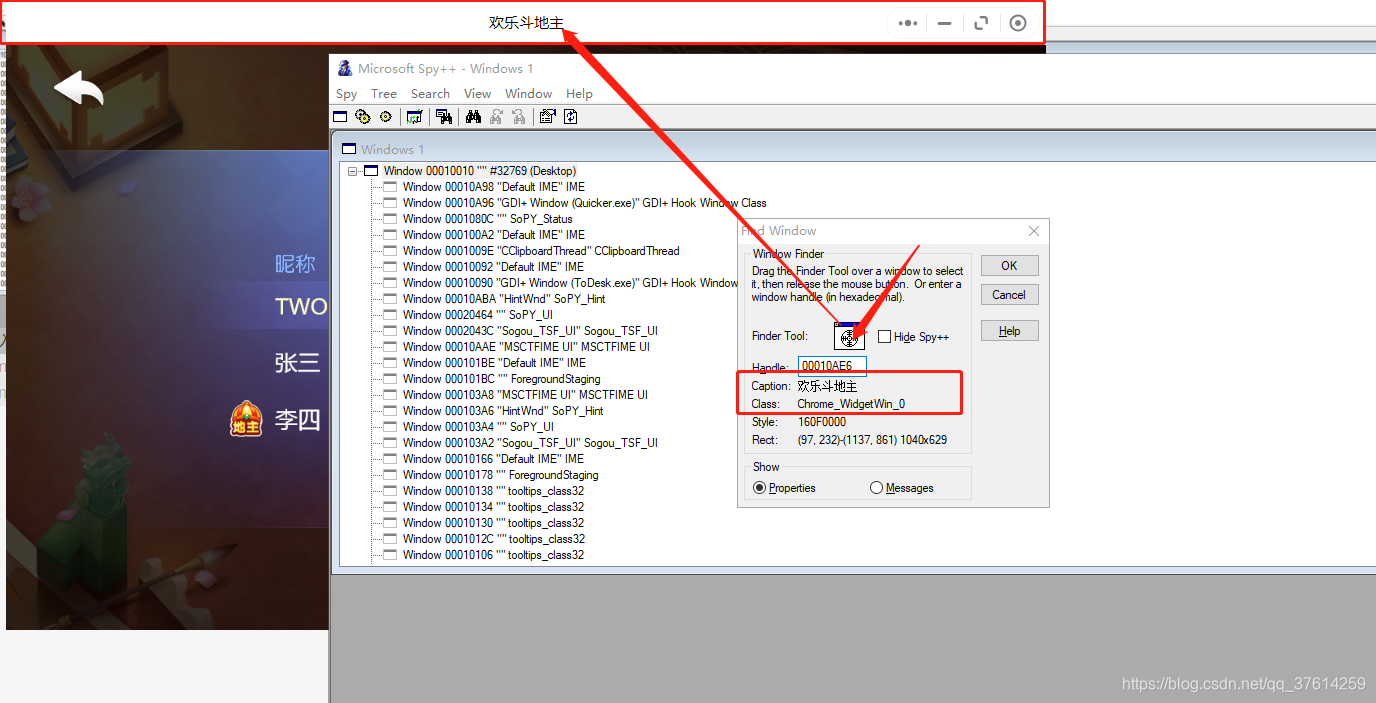
拖动Finder Tool 工具到目标窗口,得到窗口句柄caption和class,这里咱们主要用到 caption
获取游戏截图
import win32gui, win32ui, win32con
import cv2
import numpy as np
def screen():
hWnd = win32gui.FindWindow(None, "欢(删)乐(删)斗(删)地(删)主")
left, top, right, bot = win32gui.GetWindowRect(hWnd)
width = right - left
height = bot - top
# 窗口隐藏或最小化,无法截图
if top < 0:
return None
# 返回句柄窗口的设备环境,覆盖整个窗口,包括非客户区,标题栏,菜单,边框
hWndDC = win32gui.GetWindowDC(hWnd)
# 创建设备描述表
mfcDC = win32ui.CreateDCFromHandle(hWndDC)
# 创建内存设备描述表
saveDC = mfcDC.CreateCompatibleDC()
# 创建位图对象准备保存图片
saveBitMap = win32ui.CreateBitmap()
# 为bitmap开辟存储空间
saveBitMap.CreateCompatibleBitmap(mfcDC, width, height)
# 将截图保存到saveBitMap中
saveDC.SelectObject(saveBitMap)
saveDC.BitBlt((0, 0), (width, height), mfcDC, (0, 0), win32con.SRCCOPY)
# 保存截图
# saveBitMap.SaveBitmapFile(saveDC, "img_Winapi.bmp")
signedIntsArray = saveBitMap.GetBitmapBits(True)
img = np.fromstring(signedIntsArray, dtype='uint8')
img.shape = (height, width, 4)
# 保存bitmap到内存设备描述表
img = cv2.resize(img, (1040, 629), interpolation=cv2.INTER_CUBIC)
img = cv2.cvtColor(img, cv2.COLOR_BGRA2RGB)
# cv2.imwrite('screen.png', img)
# 返回一张可以给opencv 使用的图片
return img
# 调用截图方法,获取截图结果
img = screen()
# 转为灰色通道的图片
img_gray = cv2.cvtColor(img, cv2.COLOR_BGR2GRAY)
# 显示图片
cv2.imshow('img', img_gray)
# 任意键退出
cv2.waitKey(0)
运行效果:
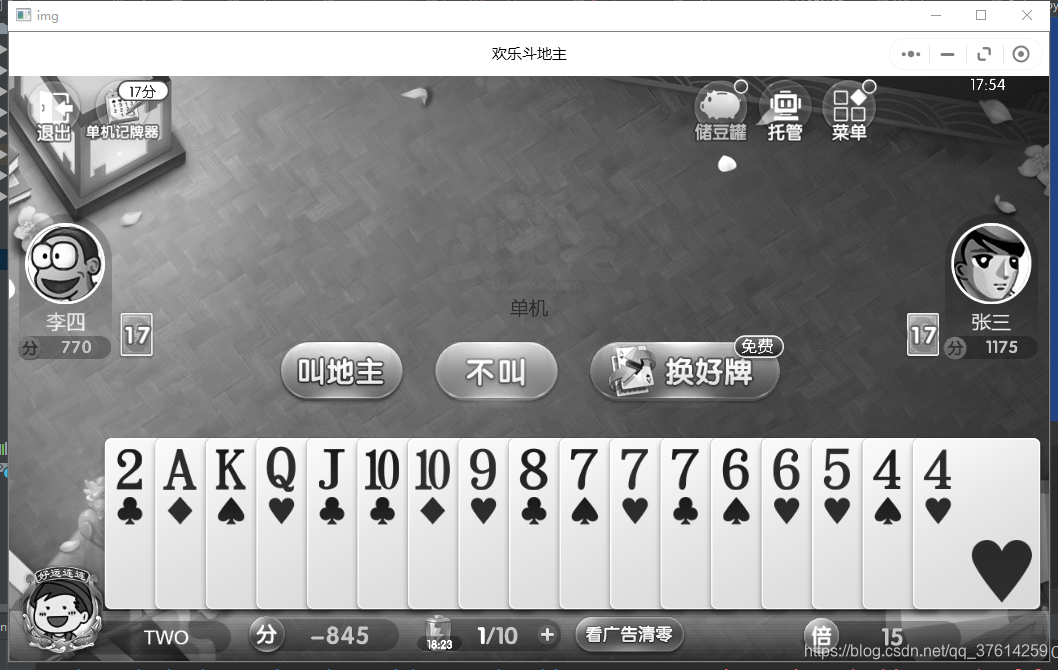
截取感兴趣区域
# 调用截图方法,获取截图结果
img = screen()
# 转为灰色通道的图片,截取自己的出牌区域
img_gray = cv2.cvtColor(img, cv2.COLOR_BGR2GRAY)[350:622, 10:1042]
# 显示图片
cv2.imshow('img', img_gray)
# 任意键退出
cv2.waitKey(0)
运行效果:

第三步,模板匹配
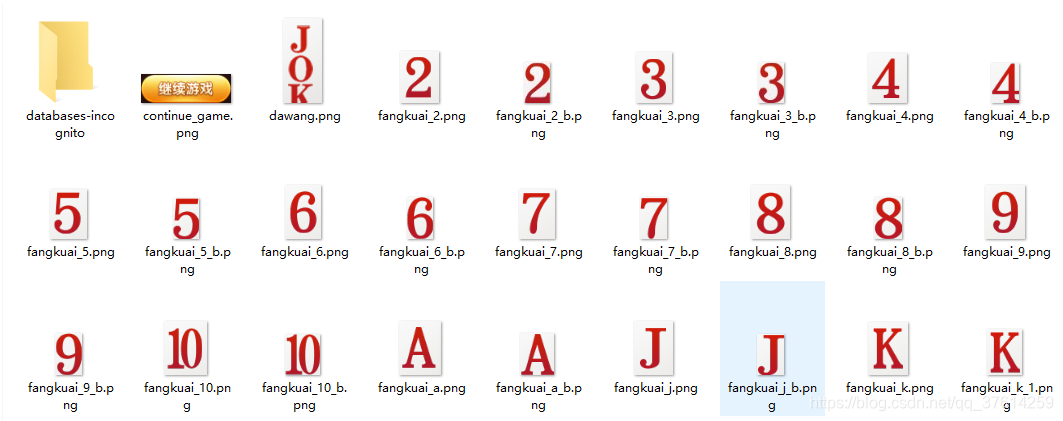
模板文件我已经整理好,在代码仓库中
# 模板匹配方法
def matchImgNum(bgImg, templeteImg, threshold=0.92):
'''
bgImg:截图出来的底片
templeteImg;模板图片
threshold:对比精确度
'''
res = cv2.matchTemplate(bgImg, templeteImg, cv2.TM_CCOEFF_NORMED)
tt = bgImg.copy()
w, h = templeteImg.shape[::-1]
loc = np.where(res >= threshold)
num = 0
if len(loc[0]) != 0:
last = 0
# 排序
loc[1].sort()
for point in loc[1]:
if abs(last - point) > 5:
num += 1
# if save:
# print(save)
for pt in zip(*loc[::-1]):
cv2.rectangle(tt, pt, (pt[0] + w, pt[1] + h), (0, 0, 255), 2)
cv2.imwrite('res223.png', tt)
last = point
return num
# 调用截图方法,获取截图结果
img = screen()
# 转为灰色通道的图片,截取自己的出牌区域
img = cv2.cvtColor(img, cv2.COLOR_BGR2GRAY)[350:622, 10:1042]
# 读取 模板, 扑克4
temp = cv2.imread('templete/fangkuai_10.png', 0)
num = matchImgNum(img, temp, 0.85)
print('匹配出结果', num)
运行效果:
匹配出结果 4

ok,目前为止我们已经可以准确识别出自己的卡牌和数量,下一篇文章中我们将继续演示识别其他玩家的出牌和地板,以及剩余的扑克,和出牌过程中的动态修改剩余纸牌数量
仓库地址
gitee:https://gitee.com/css_code/happy-fight-opencv.git
github:https://github.com/cShen-code/happy-fight-opencv.git
下载尝鲜
git仓库中上传了成品文件,下载即可体验























 923
923











 被折叠的 条评论
为什么被折叠?
被折叠的 条评论
为什么被折叠?








